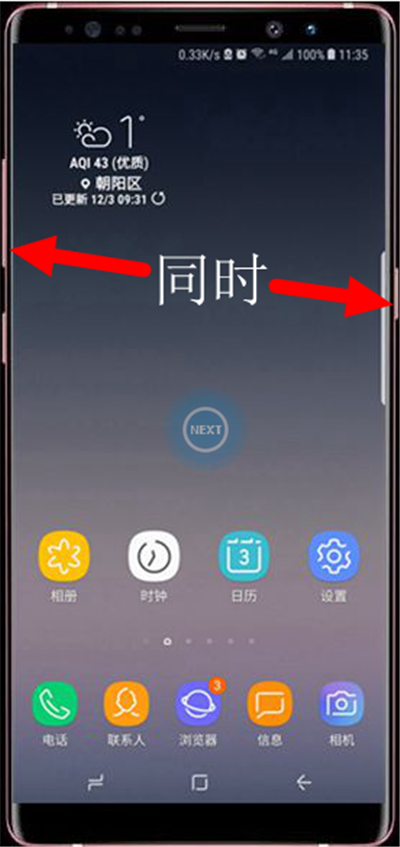从星期一(4月14日)开始拿到cck d93的2.0蓝牙适配器开始,通过自己不断的琢磨、调试,终于在星期三(4月16日)完美实现通过蓝牙让手机和pc同步。经测试:同步速度与用数据线相当,用智能手机工作室备份速度有过之无不及,非常满意!!试将本人操作过程分享如下,望各位友人予以指正(与luckyant兄提供的同步上网方式有不同)。
一、相关软件介绍
1、蓝牙驱动程序 有Widcomm与BlueSoleil两种。我的蓝牙适配器附带光盘是Widcomm驱动,界面略显简单,BlueSoleil的界面就要明亮许多。因为安装蓝牙适配器的目的是为了保持同步,对驱动程序的要求就显得不是非常重要了。本文以Widcomm为列。
2、同步软件 微软公司的最新同步软件ActiveSync4.5就不用多介绍了,用智能手机的都知道!
二、安装过程
1、安装同步软件ActiveSync4.5。这个过程就不多讲了,安装好后用右键点击任务栏图标,将连接设置中的方框中打上勾。
2、安装蓝牙驱动。这个过程非常重要,本人就在安装驱动过程中多次蓝屏。首先将驱动光盘放进光驱,运行(在提示装入蓝牙设备的时候切记不要将蓝牙设配器插入!!)。安装好后重启pc。
3、安装蓝牙设配器。将蓝牙设配器插入重启后的pc,直至出现“可以使用的”的标识,并勾选相应的内容。
4、设置同步。最关键的一步到了!!①打开手机的蓝牙并使之可见。②打开手机中的同步程序,在右下菜单中选择“通过蓝牙连接”,这时会提示pc的名称并要求在功能前打勾,选择ActiveSync,pc上在任务栏上会有显示要求加入的信息,此时要点击此提示。③然后分别在手机和pc上输入密钥,pc上会显示成功并在任务栏提示消息,消息的最后显示是com x(x为端口号)。④在手机的蓝牙设置中向pc发送端口,将手机中显示的pc端口号改为刚才显示的端口号x。⑤重新右键点击pc上的同步软件,在连接设置中“允许连接到以下一个端口”的下拉菜单中选择刚才的端口号x。至此,已经实现了通过蓝牙设配器使pc和手机同步的功能。⑥重新进入手机的同步程序,在右下菜单中选择“通过蓝牙连接”,然后你将会看到“连接到~~”,听到熟悉的“丁东丁东”,pc任务栏的同步图标会转动变绿,开始享受吧!!!
三、注意事项
1、已安装驱动程序但不能同步的xd请将手机中的pc蓝牙设备名称删除后重新搜索。再不行就删除驱动程序后重来一次。
2、不希望同步的xd在安装好驱动后直接搜索即可,连接配对后可以实现文件、音乐等交换,手机储存位置在设备的“My Documents”文件夹中,pc的储存位置在“我的文档”—“bluetooth交换文件夹”内。